发布时间:2023-09-30 10: 00: 00
品牌型号:MacBook Pro
系统: MacOs 10.13
软件版本:BetterZip
在日常的工作和学习中,我们经常需要处理各种文件,有时候为了节省空间或者方便传输,我们会把文件压缩成一个压缩包。但是,如果你是一个Mac用户,你可能会遇到一些问题,比如:Mac上什么压缩软件好用?Mac压缩文件怎么弄?本文就来为你介绍一些Mac上的压缩和解压缩软件,以及如何使用它们来压缩和解压缩文件。
一、mac上什么压缩软件好用
Mac上有很多压缩软件可供选择,但是不同的压缩软件有不同的特点和优劣。一般来说,我们在选择压缩软件时,要考虑以下几个方面:
1、支持的压缩格式:不同的压缩格式有不同的压缩率和兼容性,我们要选择能够支持我们常用的或者需要的压缩格式的软件。
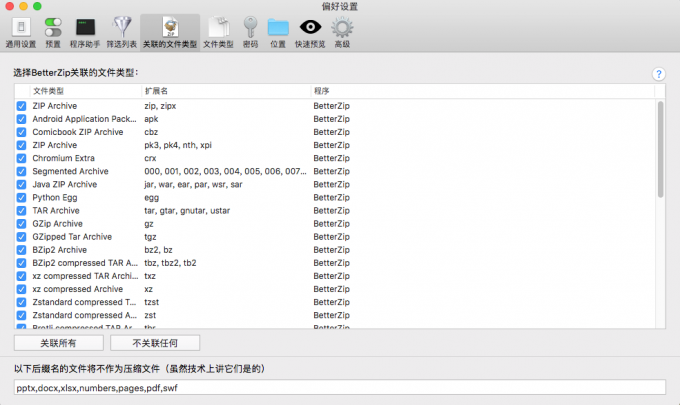
2、压缩和解压速度:压缩和解压速度取决于软件的算法和性能,我们要选择能够快速地完成压缩和解压任务的软件。
3、压缩和解压质量:压缩和解压质量取决于软件是否能够保证文件的完整性和安全性,我们要选择能够避免文件损坏或者乱码的软件。
4、用户界面和操作:用户界面和操作取决于软件的设计和功能,我们要选择能够提供简洁、美观、易用的用户界面和操作的软件。
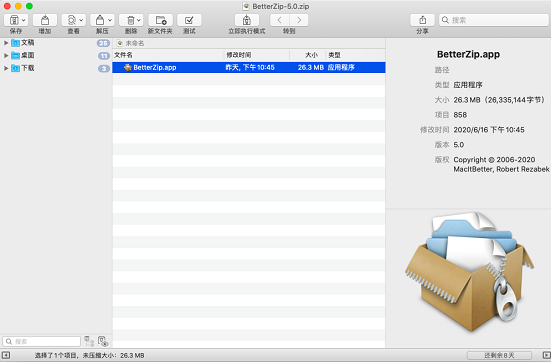
根据以上几个方面,我给大家介绍以下几款Mac上比较好用的压缩软件:
1、BetterZip
BetterZip是一款功能丰富的压缩和解压缩软件。它支持主流格式的解压,分卷解压,还有密码管理功能。它还可以通过空格预览压缩包内容,并通过Finder右键菜单快速操作。BetterZip还有一个独特的功能,就是批量压缩和解压。如果你想要同时将多个文件压缩,就可以使用BetterZip的批量压缩功能,该功能可以同步压缩多个文件,极大节省用户时间。

2、eZip
eZip是一款免费且功能强大的压缩和解压缩工具。它支持20多种常见的压缩格式,并可以打开DOCX等伪装成文档的压缩包。它还提供了QuickLook插件,可以直接预览压缩包内的内容,并通过拖拽解压到指定位置。
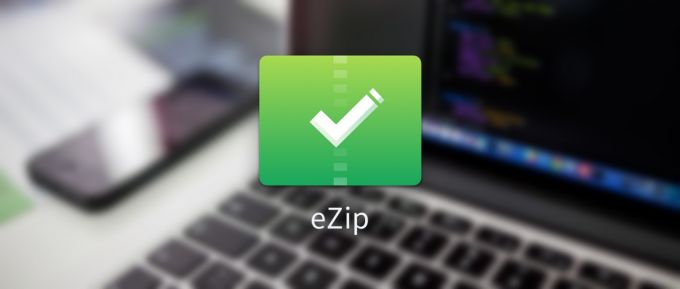
3、Keka
Keka是一款开源且免费的压缩和解压缩软件。它支持7Z、ZIP、TAR等多种压缩格式,并可以设置分卷大小、密码、忽略文件等选项。它还可以去除.DS_Store等临时文件。Keka还有一个很方便的功能,可以直接将文件拖到Dock图标上进行快速压缩或解压。
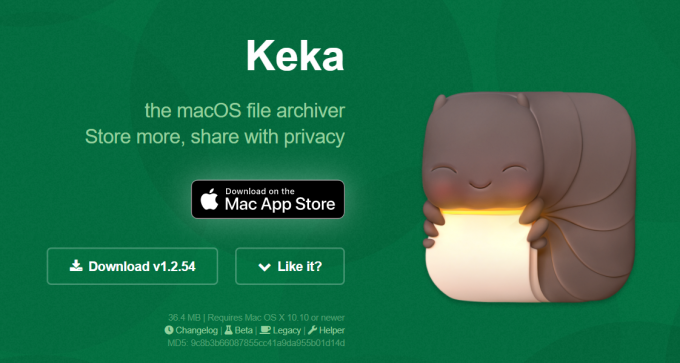
二、mac压缩文件怎么弄
在Mac上,我们可以使用系统自带工具或者第三方软件来进行文件或者文件夹的压缩。以下是一些常用的方法:
1、使用系统自带的归档实用工具
这是非常简单的方法,只需要选中要压缩的文件或者文件夹,然后按住右键点击它或使用双指轻点它,然后从快捷键菜单中选取“压缩”。这样就会生成一个以.zip为扩展名的压缩文件,名称为原始项目的名称或者“归档”。这种方法的优点是方便快捷,缺点是只支持.zip格式,而且可能会出现乱码或者多余文件的问题。
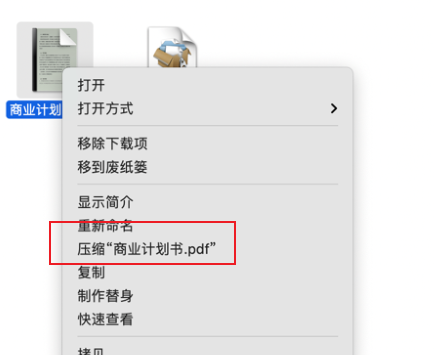
2、使用第三方软件
如果我们想要压缩成其他格式,或者设置更多的选项,可以使用第三方软件来进行压缩。例如,我们可以使用上面介绍的BetterZip、eZip、或者Keka来进行压缩。接下来,我就为大家介绍怎么使用BetterZip制作压缩文件。
1)打开BetterZip软件,你会看到一个简洁的界面,分为三个部分,左侧边栏显示文件所在的文件夹,中间部分为需要操作的文件或文件夹,右侧部分则是压缩包内的内容。
2)点击菜单栏中的“文件”-“新建”来创建一个新的压缩文件。在左侧边栏中,选择你想要压缩的文件或文件夹,然后拖拽到中间部分。
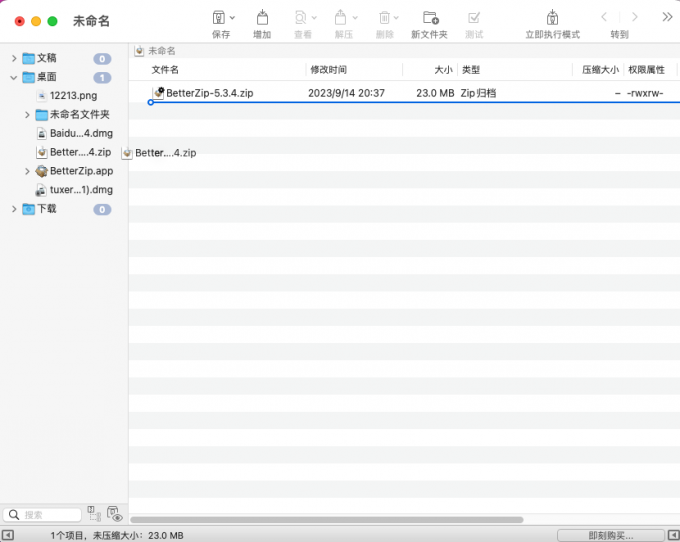
3)在中间部分,你可以对要压缩的文件或文件夹进行编辑,比如重命名、删除、添加、移动等操作。
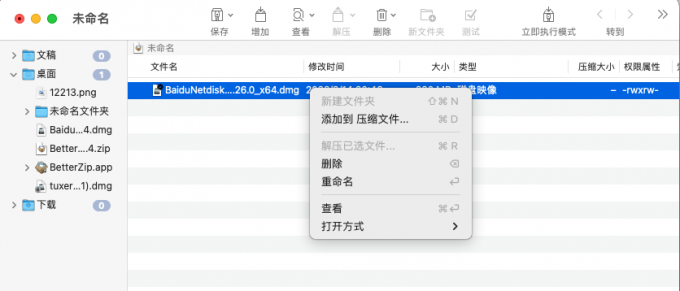
4)当你完成编辑后,点击“保存”来保存你的压缩文件,默认保存路径是“原文件旁边”。
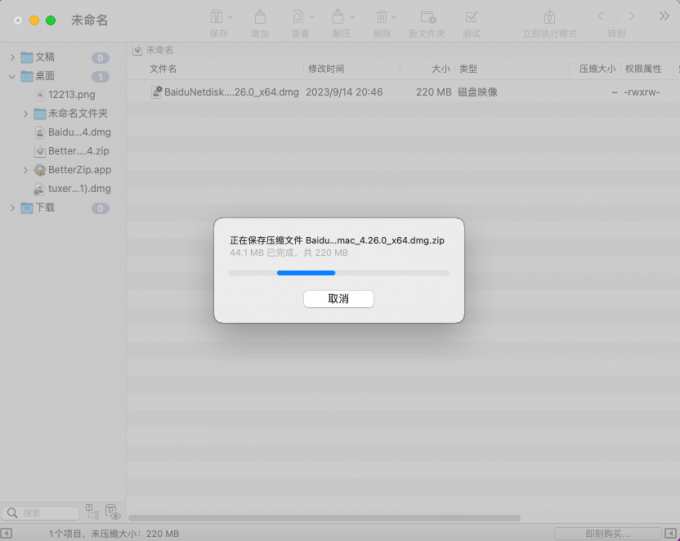
如果你觉得上面的操作过于繁琐,你也可以直接在文件上右击,选择使用BetterZip打开文件,然后选择一个“预设”来压缩该文件即可。

如果你要更改“预设”,可以前往“首选项-预置”添加一个压缩预设,例如:你可以设置加密压缩,或者压缩成指定的格式。
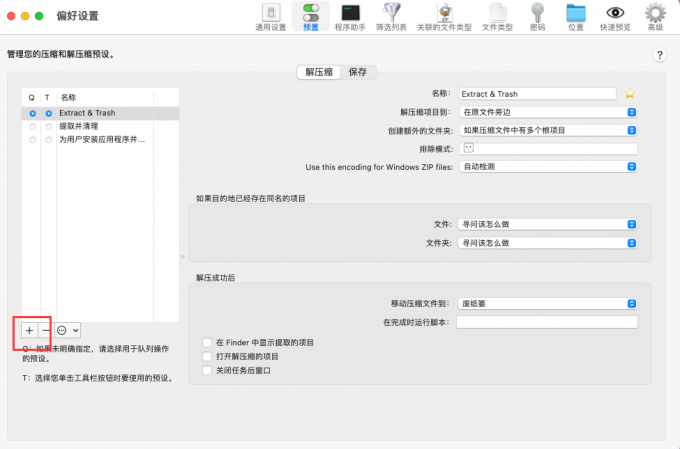
三、总结
以上就是Mac上什么压缩软件好用,mac压缩文件怎么弄的相关内容了。你可以根据自己的需求和喜好,选择合适的软件和方法来进行文件或者文件夹的压缩和解压缩。希望本文能够对你有所帮助。
展开阅读全文
︾